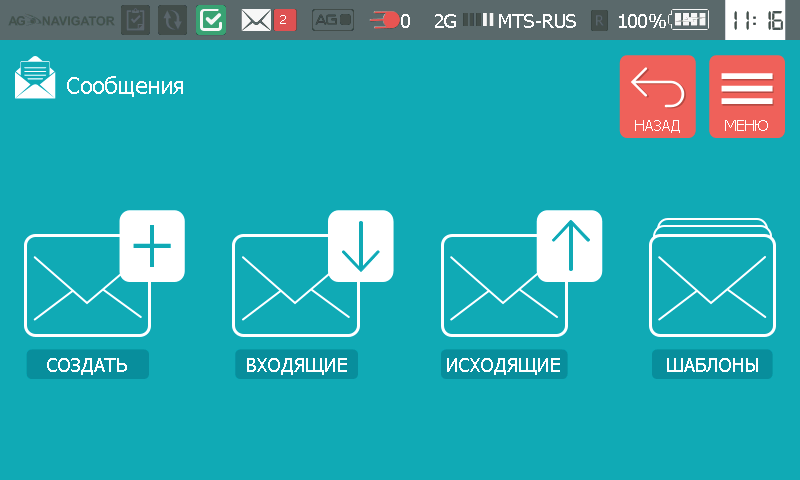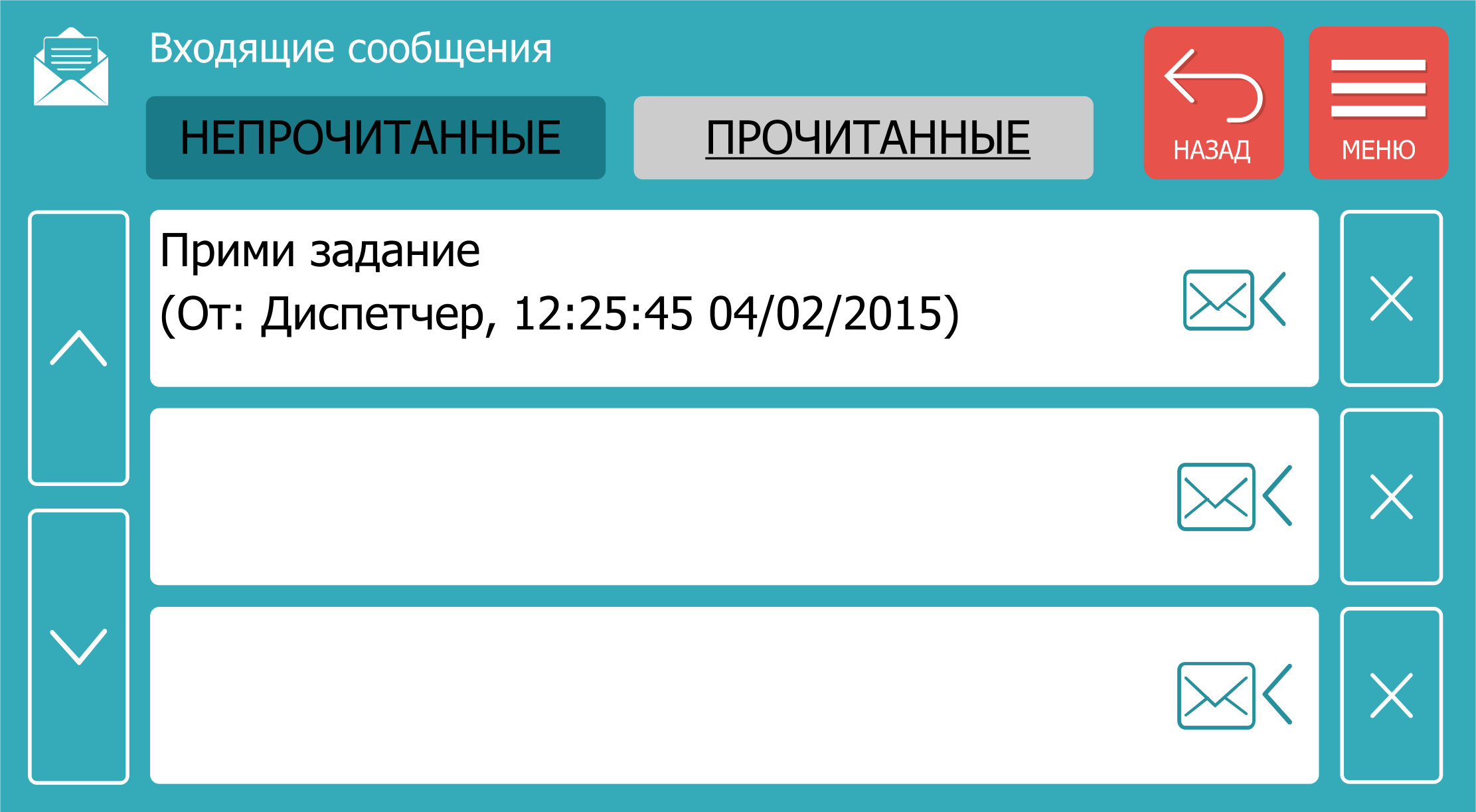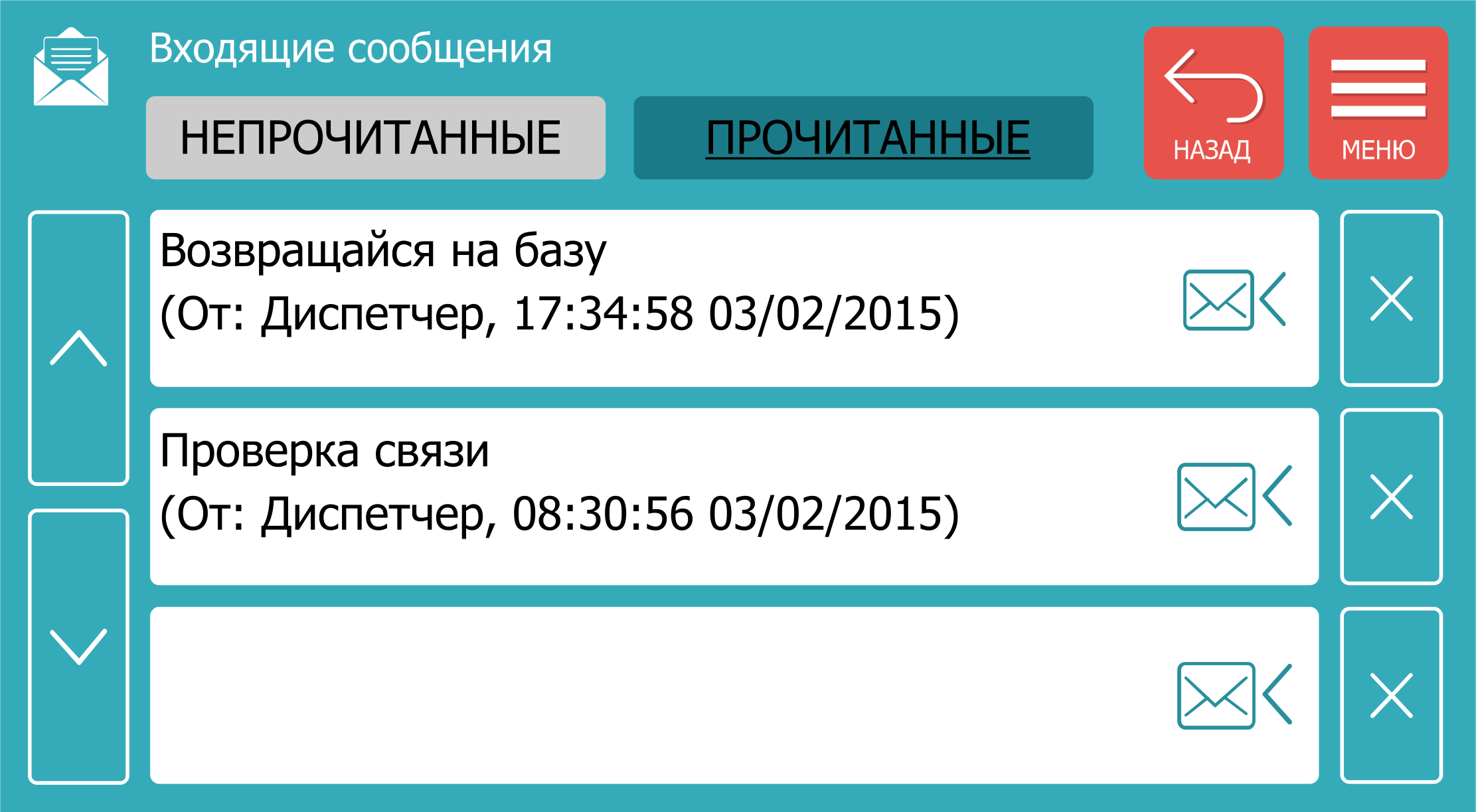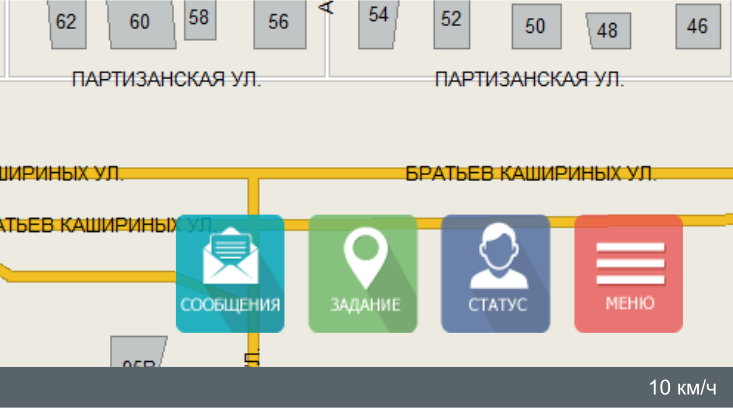АвтоГРАФ-NAVIGATOR.Обмен текстовыми сообщениями
Устройство «АвтоГРАФ-NAVIGATOR» позволяет водителю ТС обмениваться текстовыми сообщениями с диспетчером.
Обмен сообщениями осуществляется через диспетчерскую программу «АвтоГРАФ.NET» посредством модуля «Чат».
Для работы с текстовыми сообщениями перейдите в меню «Сообщения». Для этого в Главном меню нажмите кнопку «Сообщения».
В меню «Сообщения» пользователь может создавать и отправлять новые текстовые сообщения на сервер и принимать входящие.
Создание новых сообщений
Для создания нового сообщения необходимо перейти в меню «Создать».
Меню «Создать» представляет собой стандартный текстовый редактор.
В этом меню пользователь может создавать новые сообщения и отправлять их диспетчеру.
Сообщение, отправленное устройством, будет доставлено всем пользователям на сервере, имеющим доступ к данным этого устройства.
Входящие сообщения
Для просмотра входящих сообщений необходимо перейти в меню «Входящие». В этом меню имеются две вкладки: непрочитанные и прочитанные. Все новые входящие сообщения расположены на вкладке «Непрочитанные», после прочтения эти сообщения автоматические перемещаются на вкладку «Прочитанные».
Отправка сообщений устройству осуществляется через модуль «Чат», поставляемый в комплекте с ПО «АвтоГРАФ.NET». Модуль «Чат» позволяет обмениваться текстовыми сообщениями с устройством, а также передавать ему файлы заданий через сервер. Подробнее о работе с данным модулем см. документ «Руководство пользователя АвтоГРАФ.NET для продвинутых пользователей».
- Для просмотра новых входящих сообщений следует перейти на вкладку «Непрочитанные». Для прочтения сообщения следует открыть это сообщение, нажав на него.
- После прочтения сообщение автоматически переместится на вкладку «Прочитанные». Аналогичным образом можно посмотреть сообщения на вкладке «Прочитанные».
- При открытии входящее сообщение открывается в редакторе сообщений, в котором пользователь может создать ответ на входящее сообщение и отправить его.
- Перейти к созданию ответа можно также, нажав кнопку «Новое сообщение» в строке со входящим сообщением.
- Для удаления входящего сообщения следует нажать кнопку «Удалить» X в строке со входящим сообщением, которые требуется удалить.
- При приёме нового сообщения в Строке состояния включается индикатор входящего сообщения
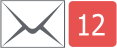 , который также показывает количество непрочитанных сообщений.
, который также показывает количество непрочитанных сообщений. - При работе в меню «Навигация» пользователь может перейти к просмотру входящих сообщений, нажав кнопку «Сообщения» в правом нижнем углу меню.
Для возврата в меню «Сообщения» из меню «Входящие сообщения», следует нажать кнопку «Назад». Для возврата в Главное меню – кнопку «Меню».